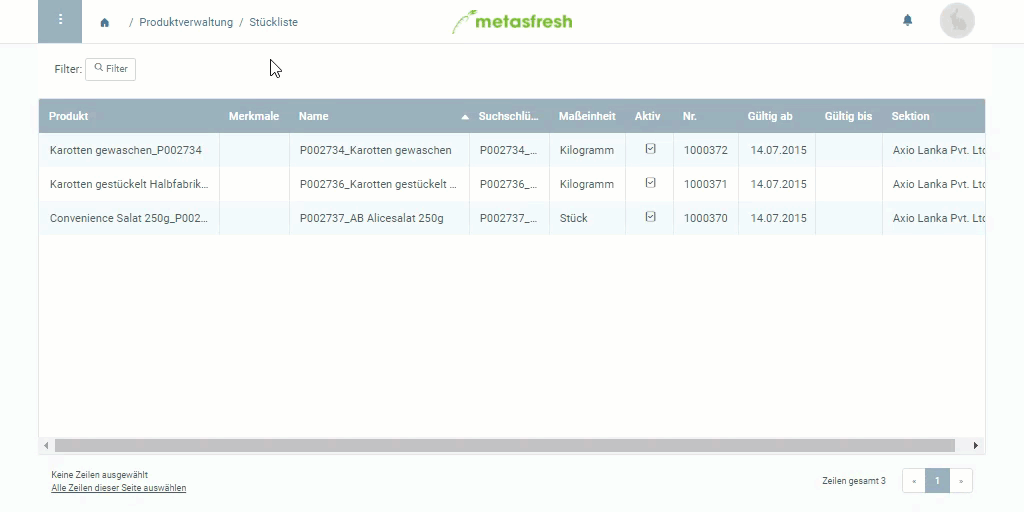Voraussetzungen
- Erstelle eine Stückliste für das zu fertigende Produkt.
- Erstelle eine Stücklistenversion.
Schritte
- Gehe ins Menü und öffne das Fenster “Stückliste Version”.
- Öffne den Eintrag einer bestehenden Stücklistenversion bzw. lege eine neue an.
- Gehe zur Registerkarte “Stücklistenbestandteile” unten auf der Seite und klicke auf
 . Es öffnet sich ein Overlay-Fenster.
. Es öffnet sich ein Overlay-Fenster.
- Gib in das Feld Produkt einen Teil des Namens oder der Nummer des Produktes ein, welches Du als Bestandteil (Komponente) zur Stückliste hinzufügen möchtest, und klicke auf den passenden Treffer in der Dropdown-Liste.
- Wähle einen Komponententyp aus, z.B. Komponente.
Hinweis: Das Co-Produkt ist ein Nebenerzeugnis (Kuppelprodukt) aus der Produktion des Hauptproduktes und kann anschließend selbst als Fertigprodukt geführt werden.
- Gib eine Menge ein.
Um die Menge in Prozent zu erfassen, setze ein Häkchen bei Ist % und trage den Betrag in das anschließend erscheinende Feld % Menge ein. (Das Feld Menge wird folglich versteckt und deaktiviert.)
Hinweis: Eine Stückliste enthält die Angaben für ein einzelnes Fertigprodukt. Bei Anwendung der Stückliste wird die hier angegebene Menge also mit der jeweils beauftragten Menge multipliziert.
- Trage in das Feld % Scrap den Prozentsatz ein, der als Ausschuss auf die oben angegebene Menge automatisch draufgerechnet werden soll.
- Wähle eine Maßeinheit für die Komponente aus.
Hinweis: Bei Abweichungen der hier ausgewählten Maßeinheit mit der des Komponentenproduktes muss eine Maßeinheitenumrechnung definiert werden.
- Wähle eine Zuteil Methode aus, wie die verbrauchten Materialien verbucht werden sollen, z.B. Backflush (retrograde Entnahme, Rückmeldung der Mengen) oder Issue only for what was received.
Hinweis 1: Um die Materialmenge pro Stücklistenbestandteil einzeln abzubuchen (rückzumelden), wähle “Backflush”.
Hinweis 2: Um die Zuteilung zu automatisieren, d.h. nur die tatsächlich verbrauchte Materialmenge abzubuchen, wähle “Issue only for what was received”.
- Klicke auf “Bestätigen”, um das Overlay-Fenster zu schließen und den Bestandteil zur Liste hinzuzufügen.
Hinweis: Du kannst auf diese Weise beliebig viele Bestandteile zur Stückliste hinzufügen.
| Hinweis: |
| Die einzelnen Stücklistenbestandteile kannst Du ebenfalls unter dem Menüpunkt “Stücklistenbestandteile” übersichtlich einsehen. |
Nächste Schritte
Beispiel
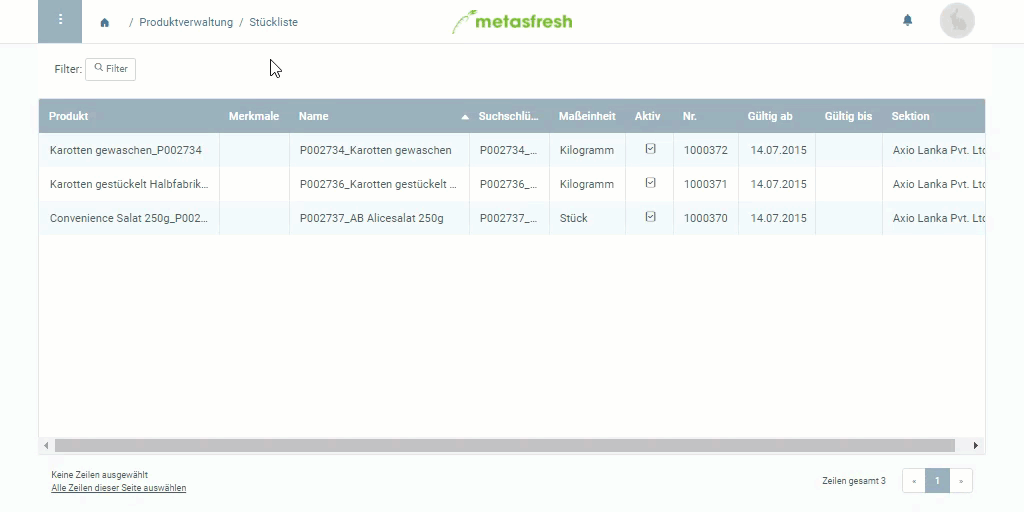
Zur Quelldatei auf GitHub.com
 . Es öffnet sich ein Overlay-Fenster.
. Es öffnet sich ein Overlay-Fenster.